Werbung
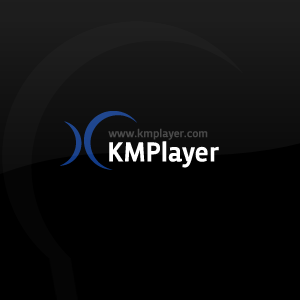 KMPlayer, auch als K-Multimedia Player oder KMP bekannt, ist ein kostenloser Media Player für Windows. Es unterstützt von Haus aus eine Vielzahl von Audio- und Videoformaten, sodass sich der normale Benutzer niemals um Codecs kümmern muss. Darüber hinaus bietet es viele erweiterte Funktionen, ist äußerst anpassbar und in mehreren Sprachen verfügbar. Wenn Sie nach einem vielseitigen Multimedia-Player für Windows suchen, ist KMPlayer möglicherweise genau das Richtige.
KMPlayer, auch als K-Multimedia Player oder KMP bekannt, ist ein kostenloser Media Player für Windows. Es unterstützt von Haus aus eine Vielzahl von Audio- und Videoformaten, sodass sich der normale Benutzer niemals um Codecs kümmern muss. Darüber hinaus bietet es viele erweiterte Funktionen, ist äußerst anpassbar und in mehreren Sprachen verfügbar. Wenn Sie nach einem vielseitigen Multimedia-Player für Windows suchen, ist KMPlayer möglicherweise genau das Richtige.
Verwechseln Sie diesen KMPlayer nicht mit KMPlayer von KDE.org, der für Konqueror / Linux entwickelt und erstmals 2010 veröffentlicht wurde. Der ursprüngliche KMplayer wurde erstmals im Jahr 2002 veröffentlicht.
Obwohl KMPlayer ein leistungsstarkes Tool ist, ist es seit langem ein Insider unter den Freaks und hat nie breite Aufmerksamkeit erregt. Dies kann teilweise auf die koreanische Herkunft und das Fehlen einer professionellen Webdarstellung sowie eines englischen Benutzerhandbuchs oder von Hilfedateien zurückzuführen sein. Auf der anderen Seite hat KMPlayer eine sehr starke Benutzerbasis und ein aktives Forum. Es ist jedoch berüchtigt für seine schlechte Dokumentation, die besonders für Anfänger entmutigend ist. Die Verwendung von KMPlayer ist jedoch nicht so schwierig, wie es sich anhört, und dieser Artikel wird etwas Licht ins Dunkel bringen.
Erste Eindrücke
KMPlayer verfügt über eine funktionale und unprätentiöse Oberfläche.
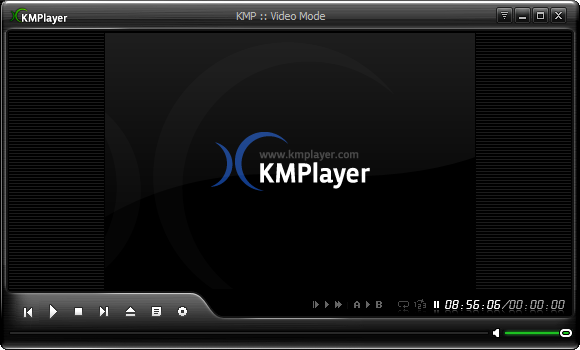
Die grundlegenden Player-Steuerelemente befinden sich unten links. Rechts davon können Sie Informationen zu der Datei und den Filtern anzeigen, die Audiostreams (links, rechts oder beide Kanäle) einstellen und die Wiedergabeabschnitte (von Punkt A bis Punkt B) steuern. Die verstrichene Zeit (oder die Systemzeit, wenn keine Datei geladen ist) wird ganz rechts angezeigt, und Sie können auch Wiederholungs- und Zufallsoptionen festlegen. Der Lautstärkeregler befindet sich unten rechts.
Die Menüs
Ein Linksklick auf das KMPlayer-Logo in der oberen linken Ecke öffnet das grundlegende Dateimenü.
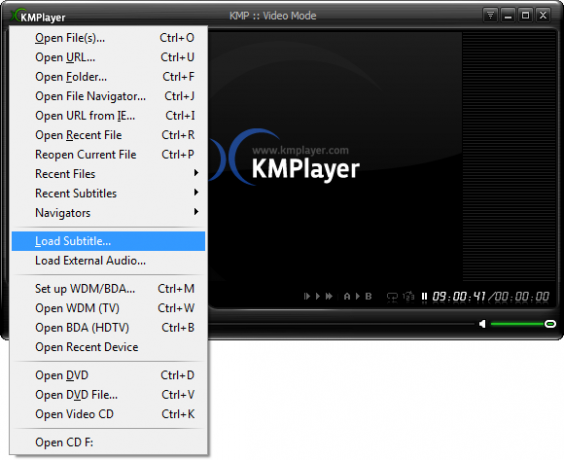
Von dort aus können Sie den Datei-Navigator sowie einzelne Dateien, DVDs oder Video-CDs von Ihrem CD / DVD-Laufwerk öffnen und Untertitel oder externes Audio laden.
Ein Rechtsklick auf den Player öffnet das Hauptsteuerungsfenster.
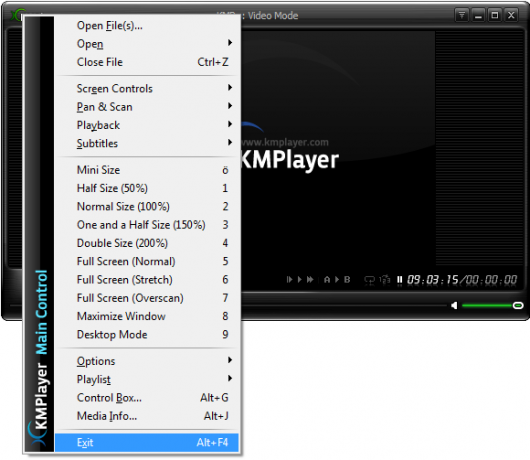
Dieses Menü gewährt Zugriff auf die umfangreichen Funktionen von KMplayer. Fast jedes Element in der Liste ist ein eigenes Hauptmenü. Während das Basismenü beispielsweise das Laden von Untertiteln ermöglicht, wird das Untertitelelement im Hauptsteuerelement angezeigt Im Menü kann der Benutzer jedes kleine Untertitelmerkmal definieren, einschließlich seiner Ausrichtung, Schriftgröße oder Drehung. Es dauert eine Weile, um die volle Tiefe und das Potenzial dieser Untermenüs zu erfassen und sich einen Überblick zu verschaffen.
Funktionsübersicht
Die endlose Liste von Funktionen ist das, wofür KMPlayer berühmt ist. Es ist wirklich eine Schande, dass die Entwickler kein richtiges Handbuch für diesen fortschrittlichen Media Player veröffentlicht haben, da viele Funktionen nicht selbsterklärend sind. Im Folgenden finden Sie eine Zusammenfassung einiger der wichtigsten Merkmale, die Ihnen einen Vorgeschmack geben sollten:
- Bildschirmsteuerung: Umfassende Steuerung der Bildschirmgröße, der Verhältnisse, der Fenstertransparenz und der Fensterfunktionen
- Pan & Scan: Position und Größe des Kontrollfensters und des Rahmens
- Wiedergabe: zwischen Frames wechseln, hin und her springen, Wiederholungsabschnitt einstellen, Wiederholungsmodus steuern, Audio neu synchronisieren, Zeit abschalten
- Untertitel: Untertitel online suchen und finden, mehrere Untertitel hinzufügen, Position und Ausrichtung von Untertiteln steuern, Untertitel neu synchronisieren, Untertitel ändern und zusammenführen
- Lesezeichen / Kapitel: Lesezeichenpositionen innerhalb einer Datei
Erfahrene Benutzer von KMPlayer werden feststellen, dass diese Liste nur die Oberfläche berührt. Es stehen weit mehr Funktionen und Optionen zur Verfügung als oben erwähnt. Nur das Einstellungsfenster (> Hauptkontrolle > Optionen > Einstellungen) enthält eine Vielzahl von Einstellungen, z. B. Filtersteuerung, Audio-, Video- und Untertitelverarbeitung, Farbsteuerung und vieles mehr. Benutzer können ihre Einstellungen in Voreinstellungen speichern und nach Bedarf starten oder sie mit anderen Benutzern für allgemeine Projekte austauschen.
Wenn Sie sofort auf noch mehr Funktionen zugreifen möchten, sollten Sie das erweiterte Menü starten, um viele Funktionen zu erhalten Weitere Optionen stehen zur Verfügung, einschließlich Audio- und Videoeffekten, Filtern, Aufnahmeoptionen und Skins. Öffnen Sie das>, um das erweiterte Menü zu aktivieren Hauptkontrolle (Rechtsklick auf Player), gehen Sie zu> Optionen und überprüfen Sie> Erweitertes Menü.
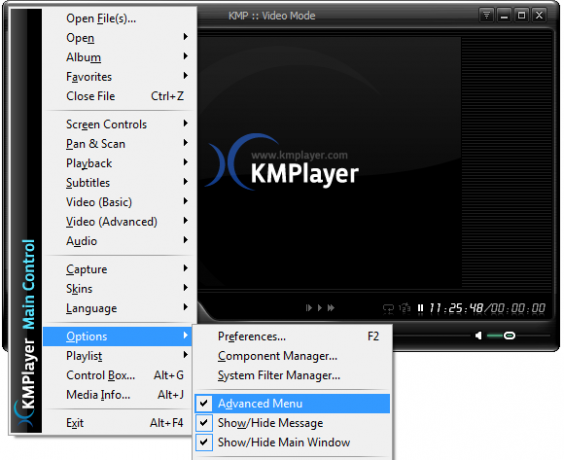
Das oberflächliche Urteil
Die KMPlayer-Oberfläche ist so einfach, dass die durchschnittliche Person sie als einfachen Mediaplayer verwenden kann. Dies wäre jedoch eine Verschwendung, da KMPlayer keine Systemressourcen spart. Das Abspielen derselben Videodatei erfordert etwa 80% mehr Systemressourcen als der VLC Player und sogar etwas mehr als der Windows Media Player. Wenn Sie jedoch darauf aus sind, mit Ihren Mediendateien zu spielen und das Beste aus ihnen herauszuholen, und wenn Sie bereit sind, Versuch und Irrtum zu durchlaufen, ist KMPlayer ein wahr gewordener Traum.
Wenn KMPlayer Sie nicht überzeugt hat, empfehle ich Ihnen zu geben [NICHT MEHR ARBEITEN] VLC Media Player eine Drehung. Beginnen Sie mit diesen Artikeln:
- Der VLC Media Player - spielt er wirklich alles ab? Der VLC Media Player - spielt er wirklich alles ab? Weiterlesen
- 6 coole VLC-Tipps und Tricks, die Sie möglicherweise nicht kennen 6 coole VLC-Tipps und Tricks, die Sie möglicherweise nicht kennenDer VLC Media Player von VideoLan ist eine echte Trickkiste und unter Windows-Betriebssystemen genauso effektiv wie unter Mac oder Linux. Diejenigen von Ihnen, die bereits VLC verwenden ... Weiterlesen
Obwohl KMPlayer auf MakeUseOf schon oft erwähnt wurde, haben wir nicht viel darüber geschrieben. Wenn Sie jedoch zu KMPlayer wechseln oder ihn bereits verwenden, möchten Sie dies möglicherweise wissen So setzen Sie Lesezeichen für Filme, um dort fortzufahren, wo Sie aufgehört haben So setzen Sie Lesezeichen für Filme, um dort fortzufahren, wo Sie aufgehört haben Weiterlesen . Welche anderen Funktionen sollten wir hervorheben oder wo fehlt Ihrer Meinung nach die Dokumentation?
Denken Sie, dass KMPlayer der beste Mediaplayer ist oder Ihr Favorit werden könnte? Wenn ja, was liebst du daran? Wenn Sie nicht glauben, dass es Ihren aktuellen Favoriten ersetzen könnte, warum nicht?
Tina schreibt seit über einem Jahrzehnt über Verbrauchertechnologie. Sie hat einen Doktortitel in Naturwissenschaften, ein Diplom aus Deutschland und einen MSc aus Schweden. Ihr analytischer Hintergrund hat ihr geholfen, sich als Technologiejournalistin bei MakeUseOf zu profilieren, wo sie jetzt die Keyword-Recherche und -Operationen verwaltet.